电脑版QQ音乐开机自动运行怎么回事
时间:2022-08-31 16:12:28作者:极光下载站人气:46
有的小伙伴反映在打开自己电脑后自动进入到了qq音乐页面中,并且有的时候还会自动播放音乐,不知道怎么回事,这让小伙伴很无奈,因为有的时候小伙伴们打开电脑是需要完成自己的工作内容,但是如果一打开电脑就进入到qq音乐页面中的话,自己不想要听歌就会手动将qq音乐关闭掉,如果当电脑卡顿的情况下,那么你想要关闭qq音乐还需要停留一段时间,那么对于我们的工作就会有一定的耽误,因此遇到一打开电脑就进入到qq音乐页面的情况,小伙伴们不知道怎么回事想要解决,但是不知道如何解决,其实这种问题可能是之前你在使用qq音乐的时候不小心将开机自动启动qq音乐和自动播放歌曲打开了,我们只需要进入到设置页面将其关掉即可。
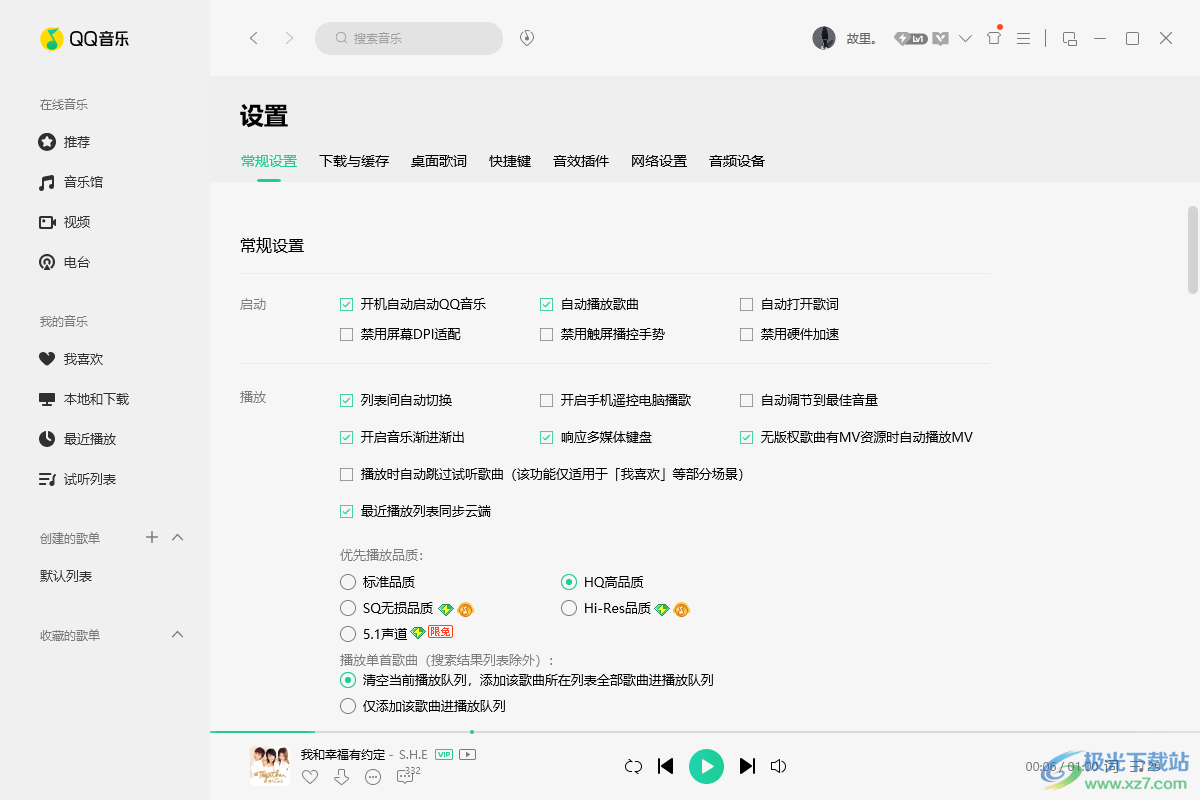
方法步骤
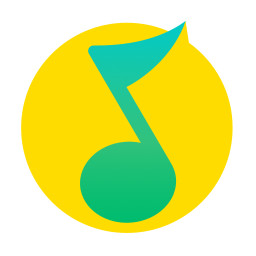
大小:62.60 MB版本:v18.69.5322.506 官方正式版环境:WinAll, WinXP, Win7, Win10
- 进入下载
1.如果想要进入到设置页面中,需要先选择上方的菜单选项打开。
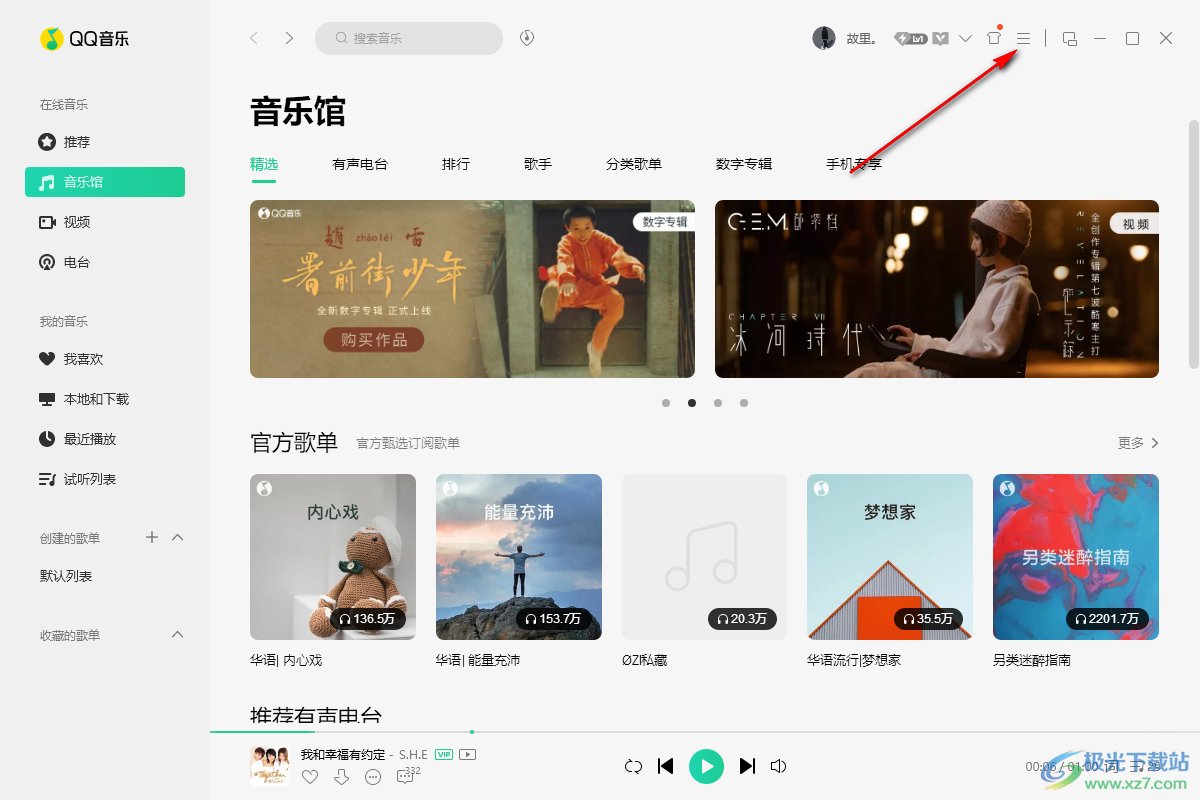
2.在打开的窗口中可以看到有多个选项,选择其中的一个【设置】选项进入。

3.进入之后找到【常规设置】,点击该选项后下方会有一些设置的相关选项显示出来。

4.然后可以看到【开机自动启动qq音乐】和【自动播放歌曲】前面的勾是勾选上的,点击取消勾选就好了。
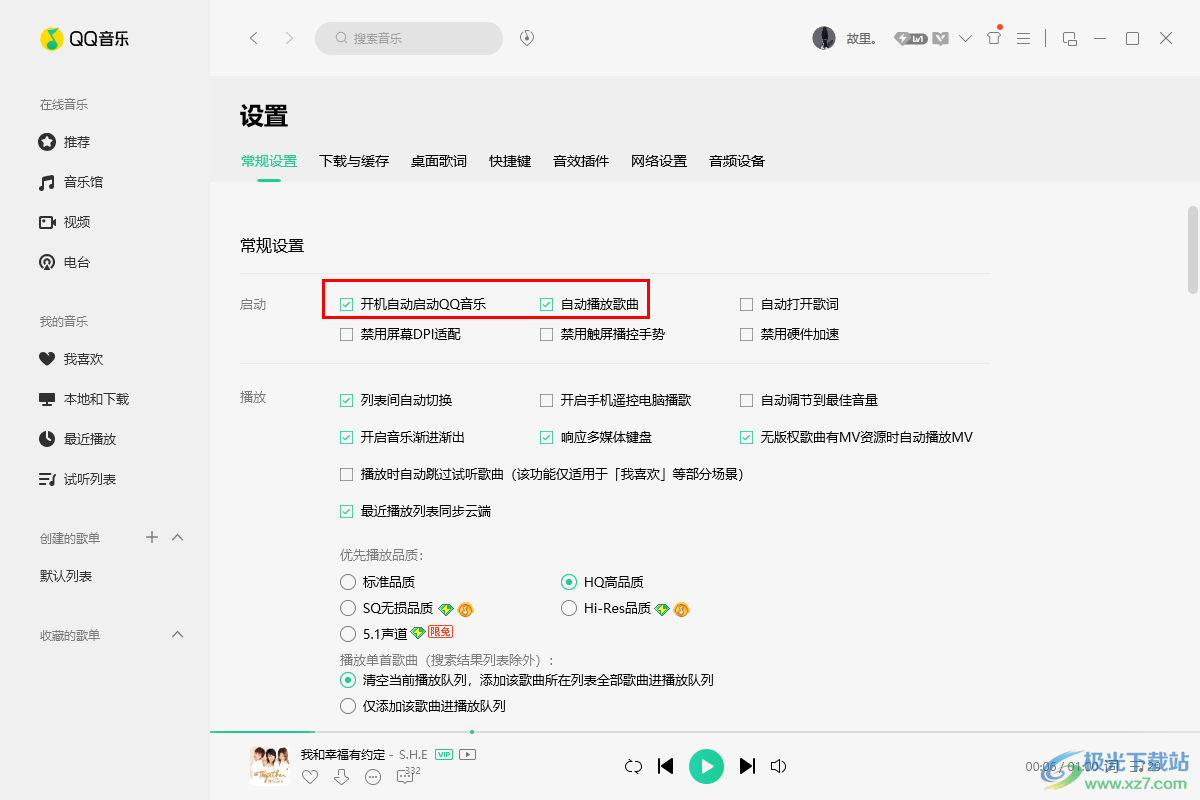
一般我们都不会设置开机就进入qq音乐页面自动播放歌曲的,因为听歌只是一个可以让人愉悦和放松的调节方式,但并不是必然选择,我们打开电脑还有其他的工作和学习内容需要完成,如果不小心将其打开了,可以根据上述方法将其取消即可。

网友评论